Dashboards
Как да използвате табла за управление (персонализиране на страници)
Роли и разрешения
Как да използвате функцията
Алтернативни начини за прилагане на шаблон на страница
Вградени страници
Ъглов ситуации
Dashboards позволяват ви създайте напълно персонализирани шаблони за начална страница, страница за преглед на проекта и страница за обзор на CRM в Easy Redmine.
Роли и разрешения
Само администратор намлява частичен администратор за "Табло персонализиране" имат право да управляват функцията по отношение на създаване или редактиране на шаблони на таблото за управление и прилагането им към потребителски акаунти. Това разрешение може да бъде дадено на потребител в неговия потребителски акаунт (вижте по-долу).
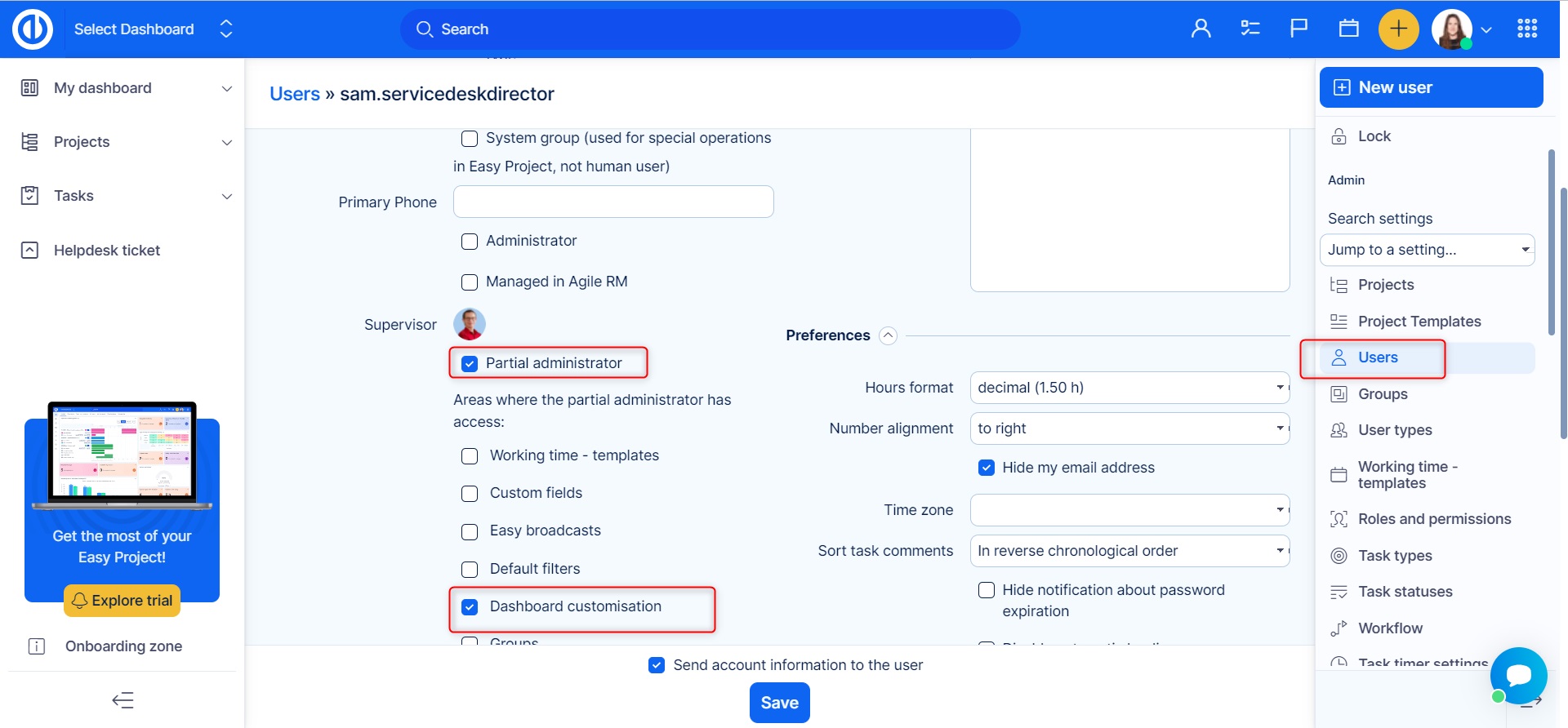
Ако потребителят получи разрешение „Персонализиране на таблото“, те могат сами да редактират началната му страница, но това не означава, че той може да го прави за други потребители.
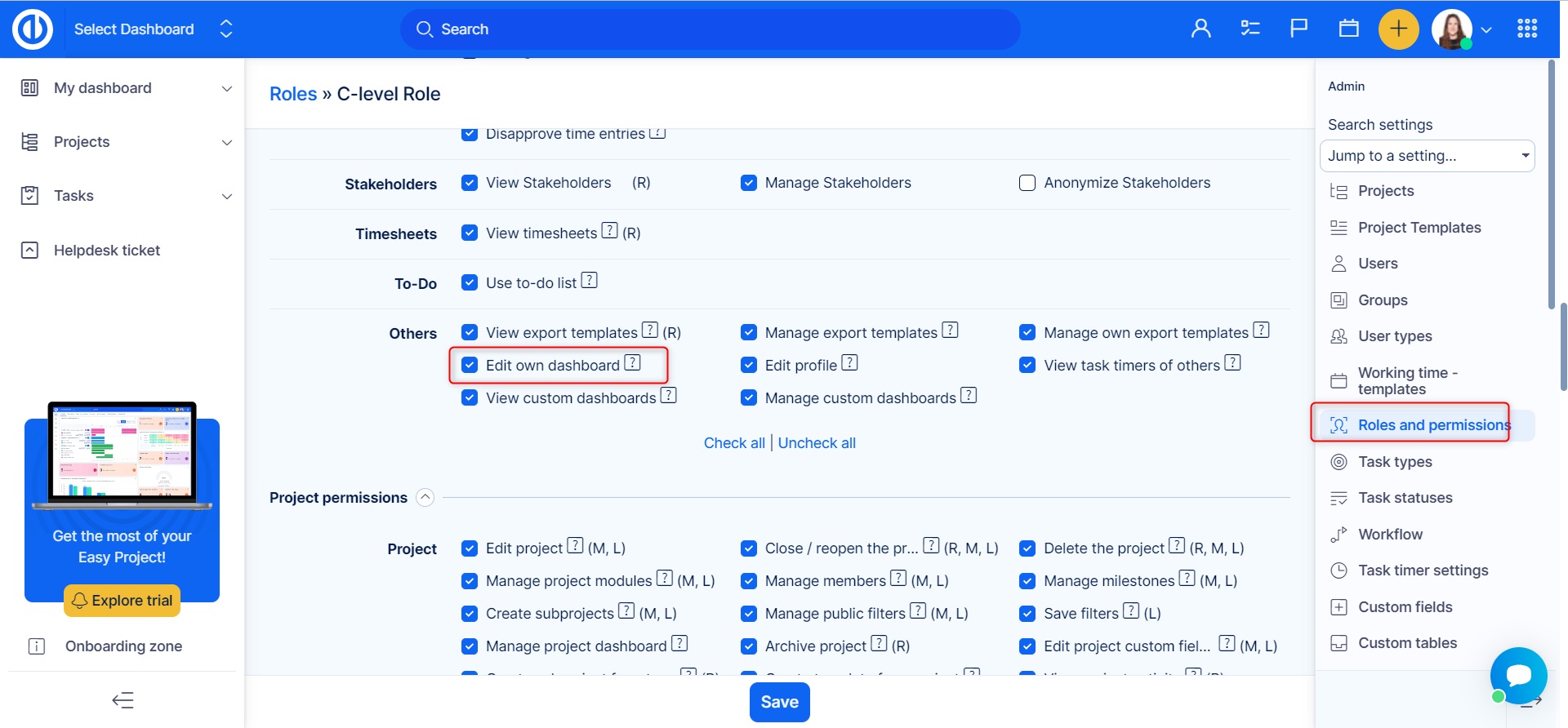
Как да използвате функцията
Отиди Още > Администриране > Персонализиране на таблото, На главната страница виждате списък с шаблони за Моята стена (вашата персонализирана начална страница), Проект - начална страница, и Преглед на CRM проекта, За да започнете работа с шаблони, изберете едно от тези единици и кликнете върху зеления бутон "Преглед на шаблоните" отляво.
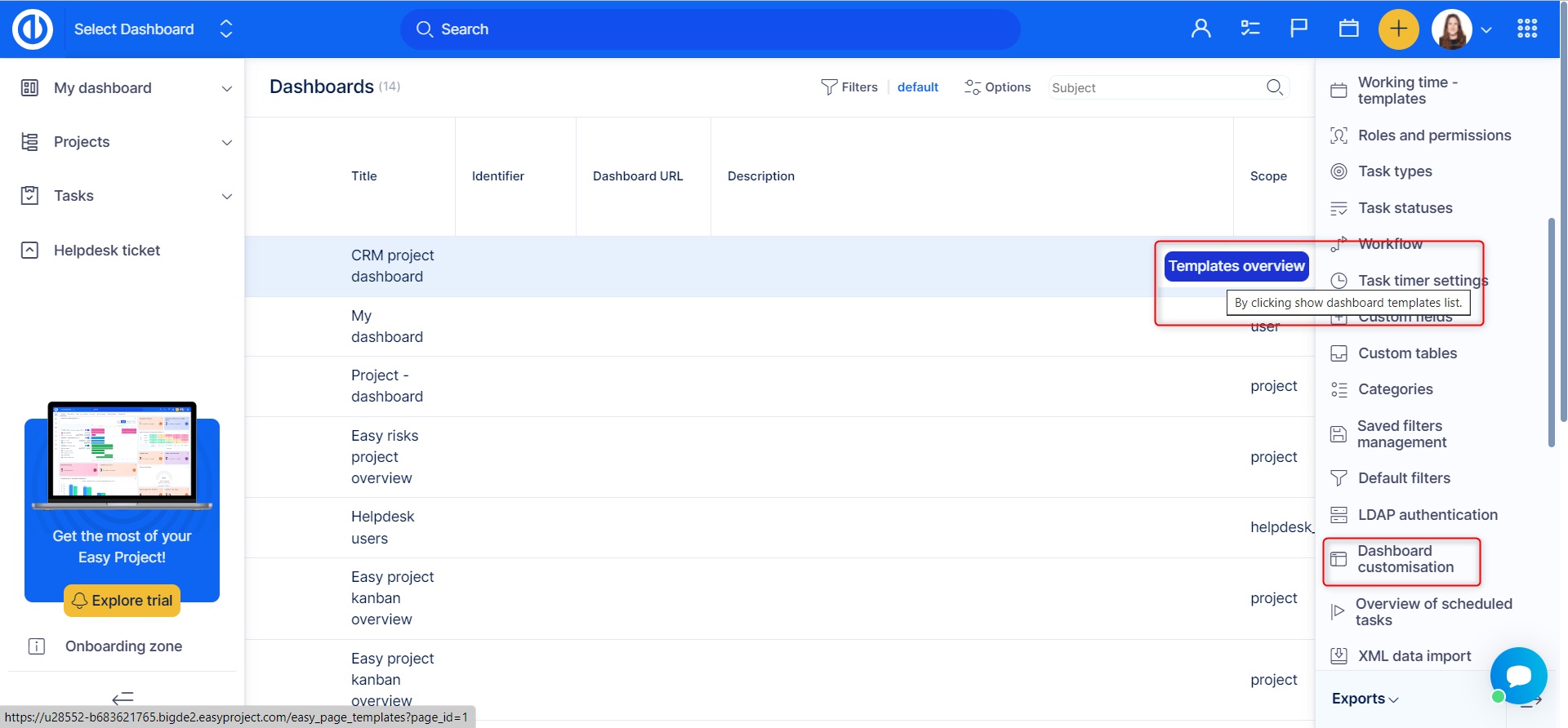
Можете да имате неограничен брой шаблони за табло за управление за един обект както е показано по-долу. Всеки шаблон може да бъде разпознава се по името и описанието си, В нашия пример използвахме имена според различни потребителски роли, като например ръководител на проекта, работник, клиент и др. Можете също да попълните описание на шаблон. За да добавите нов шаблон, просто кликнете върху конкретния зелен бутон в горния десен ъгъл. Както виждате, всеки шаблон има няколко опции в дясната част на списъка.
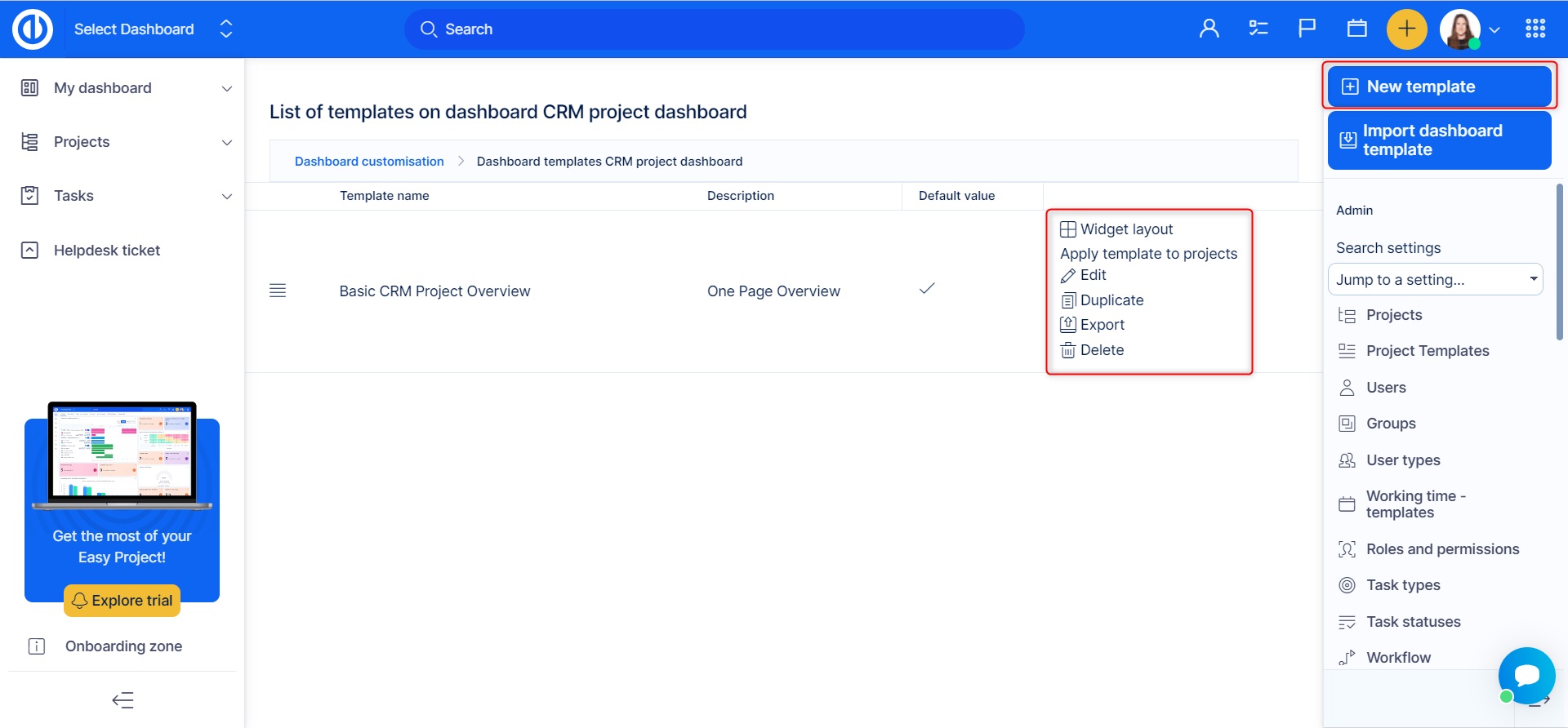
- Оформление на джаджа - Позволява ви да добавяте/премахвате модули от шаблона, процесът е същият като при стандартното персонализиране/персонализиране на таблото.
- Прилагане на шаблон към проекти - Позволява ви да изберете конкретен проект, към който да приложите избрания шаблон.
- редактирам - Позволява ви да промените атрибутите на основния шаблон като име на шаблон, описание и стойност по подразбиране.
- Дубликат - Позволява ви да създадете копие на шаблон.
- Износ - Позволява ви да експортирате шаблона.
- Изтрий - Позволява ви да изтриете шаблон.
Алтернативни начини за прилагане на шаблон на табло за управление
В допълнение към стандартната процедура, както е описана по-горе, шаблонът и също може да се прилага и / или актуализира директно от акаунта на конкретния потребител, Просто отворете "Моята стена" кликнете върху червеното „Пренареждане на таблото за управление по шаблон за табло за управление“ бутон, изберете шаблона и запазете (вижте по-долу).
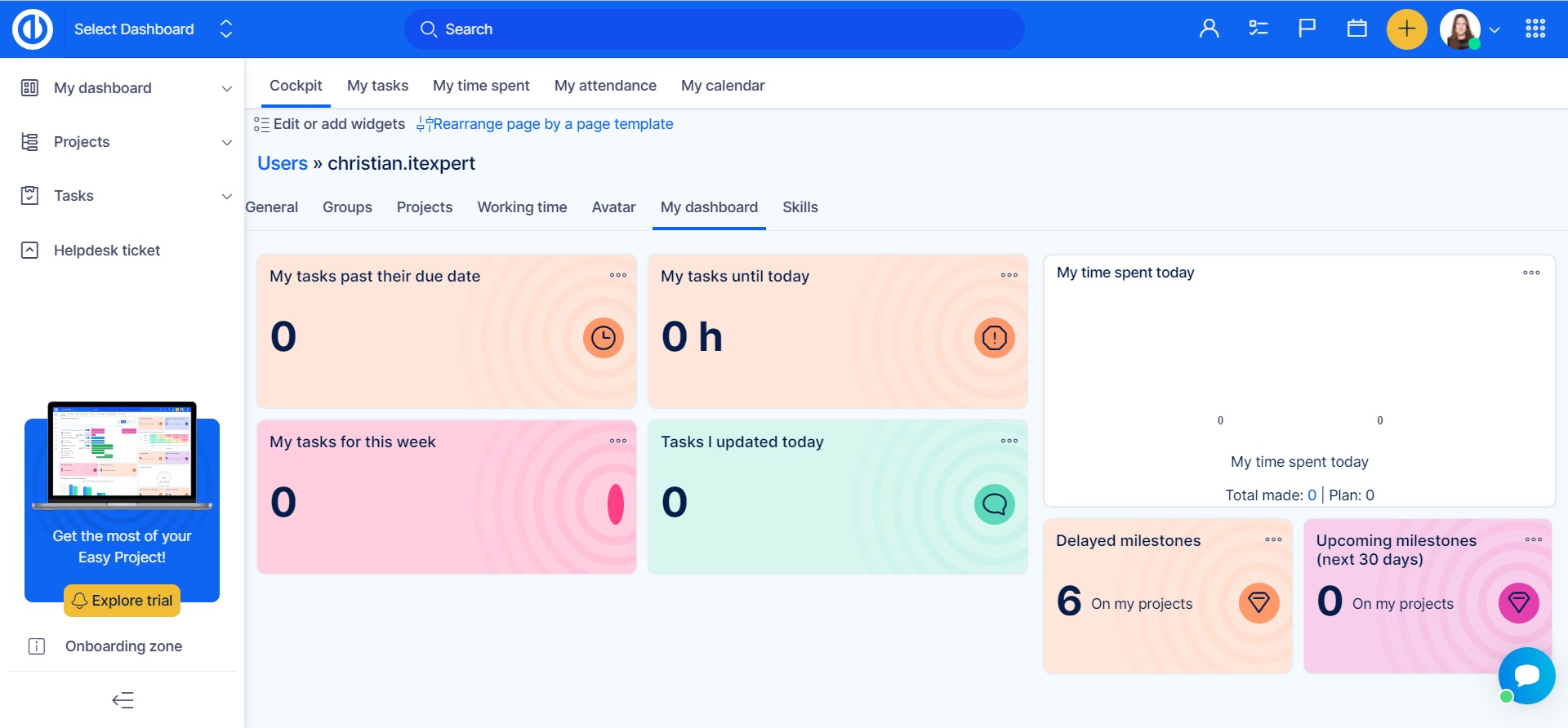
Освен това, в Още > Администриране > Типове потребители > Шаблон по подразбиране за моето табло, можете просто да свържете табло за управление с конкретен тип потребител, така че всеки новосъздаден потребителски акаунт от този тип потребител ще има тази персонализирана страница предварително дефинирана по подразбиране (вижте по-долу).
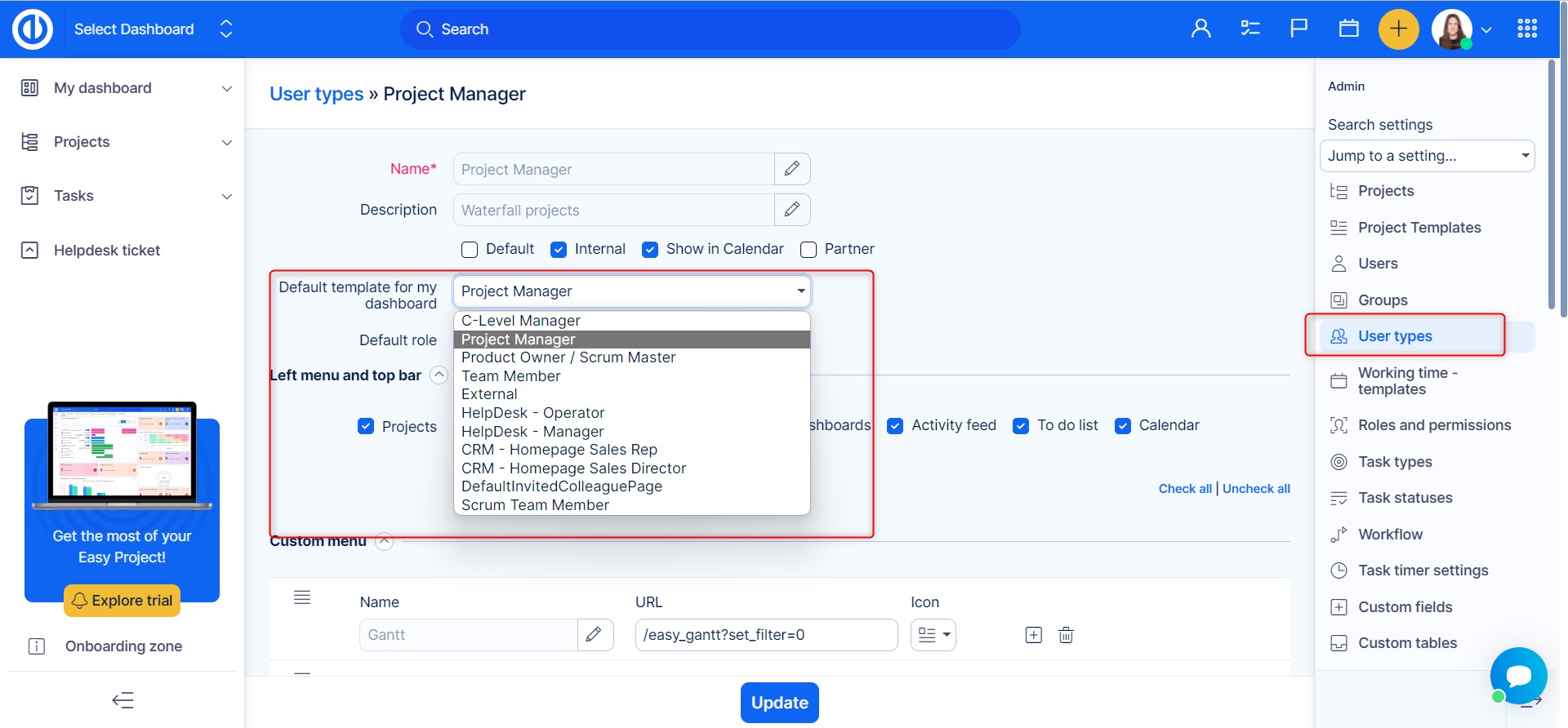
Също така, всеки потребител с разрешението „Редактиране на лично табло за управление“ може да приложи шаблон на таблото за управление за себе си, като избере такъв от падащото меню на страницата в изгледа за персонализиране на страницата. Освен това, като има поне частични администраторски права, той може да създаде нов шаблон от текущата си конфигурация на страницата, като щракне върху „Създаване на шаблон“ бутон (виж по-долу).
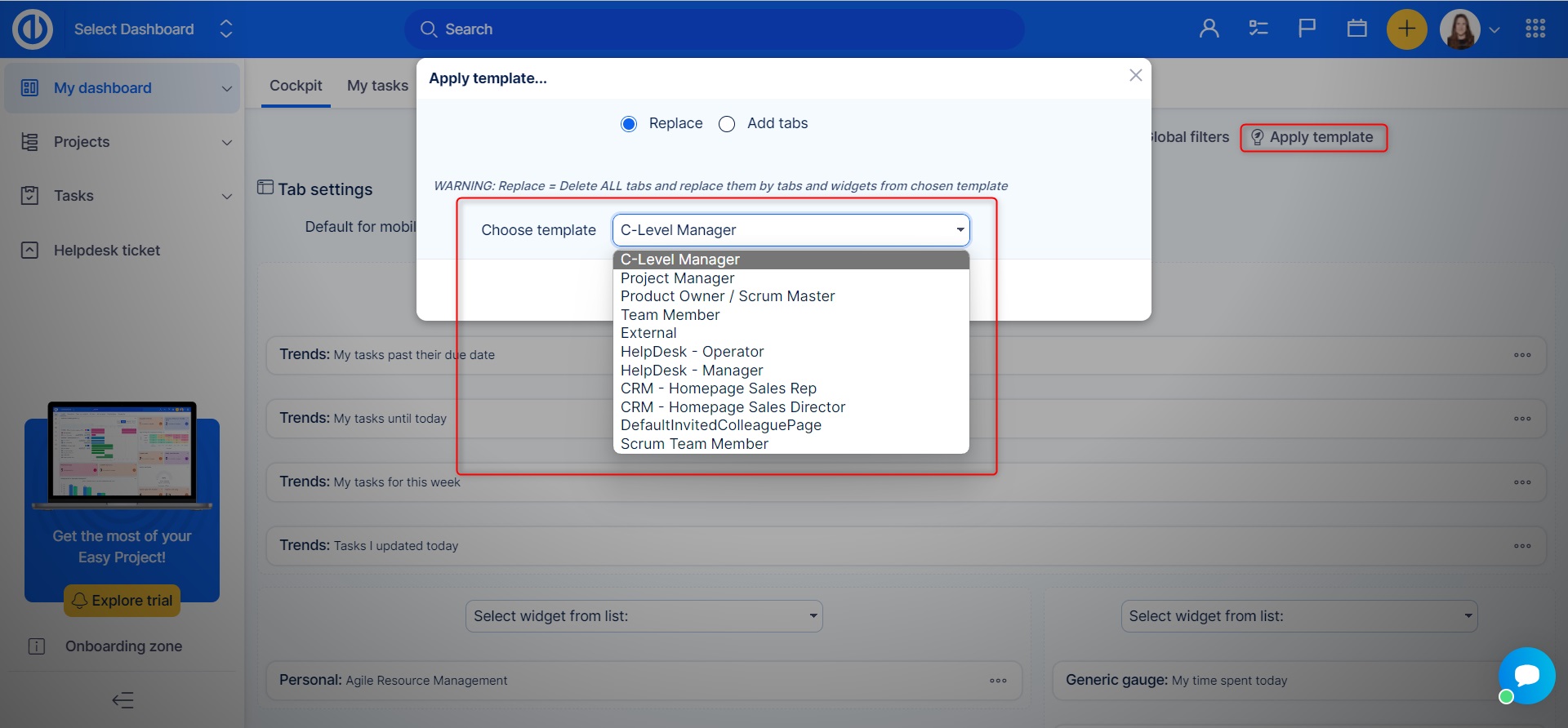
Табла за управление на функции
Тези функции по подразбиране (като B2B CRM, Service Desk, Управление на риска и др.) са лесно достъпни в дясното меню (в новия дизайн в горната част) и са предварително зададени и готови за използване.
Случай за употреба: Вградените функции могат да се използват за рационализиране на управлението на връзките с клиентите. Таблото за управление на B2B CRM се използва за проследяване на потенциални клиенти, взаимодействия с клиенти и тръбопроводи за продажби, докато таблото за управление на Service Desk помага за наблюдение и управление на билети за обслужване на клиенти, като подобрява ефективността на техния екип за обслужване на клиенти и повишава удовлетвореността на клиентите.
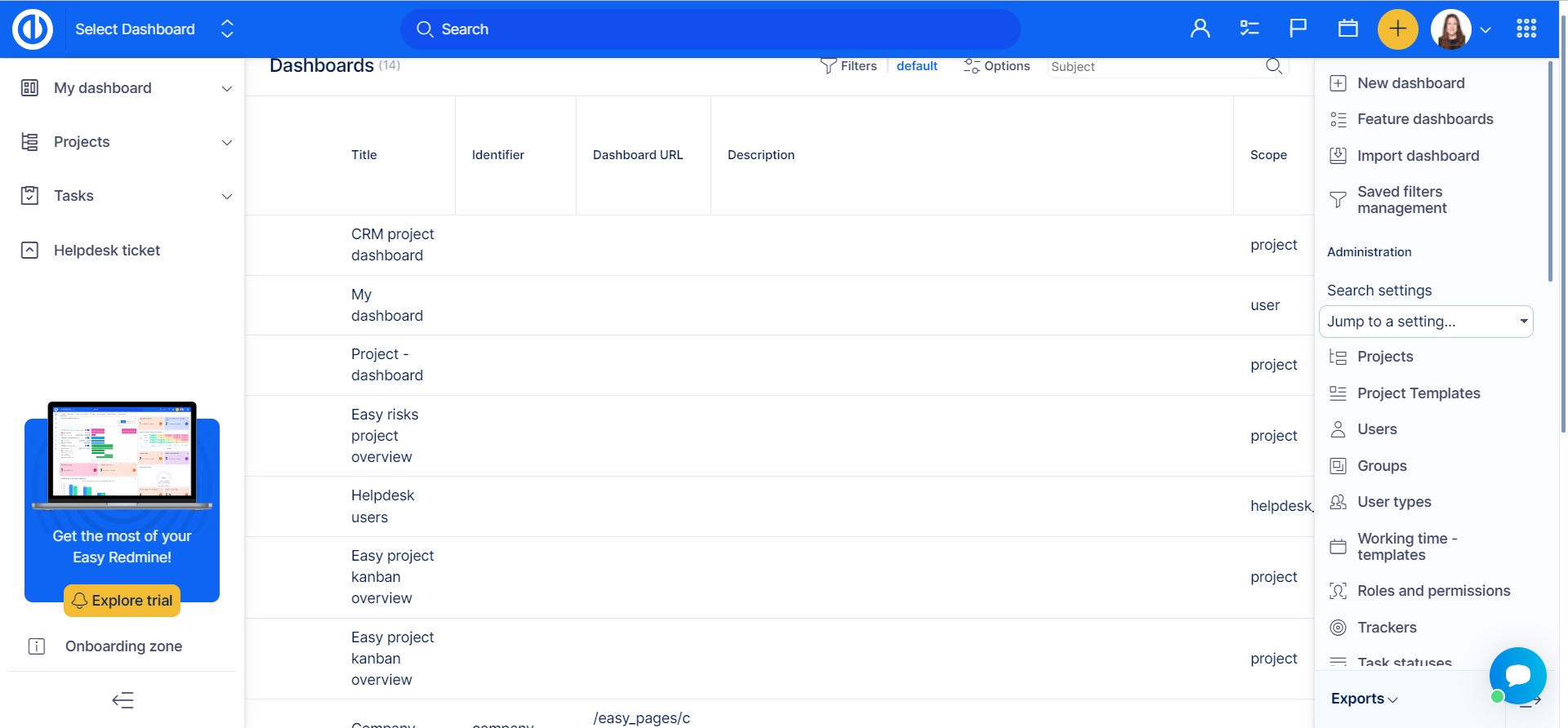
Отидете до таблото за управление
Горната лента съдържа нов елемент, чрез който можете да навигирате до персонализирани табла за управление.
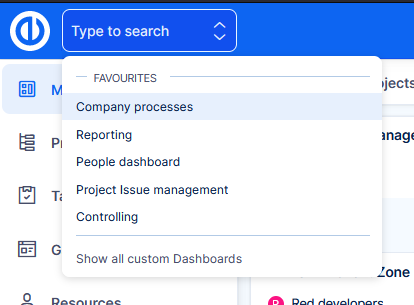
Как работи това
- Потребителят се нуждае от разрешение Преглед на персонализирани табла за управление, разрешени за използване на тази функция.
- Като щракнете върху Показване на всички персонализирани табла за управление, ще бъдете насочени към списъка с табла за управление.
- Тук можете да зададете таблата за управление, които посещавате често, като любими.
- След това вашите любими табла за управление се представят директно в селекцията от горната лента.
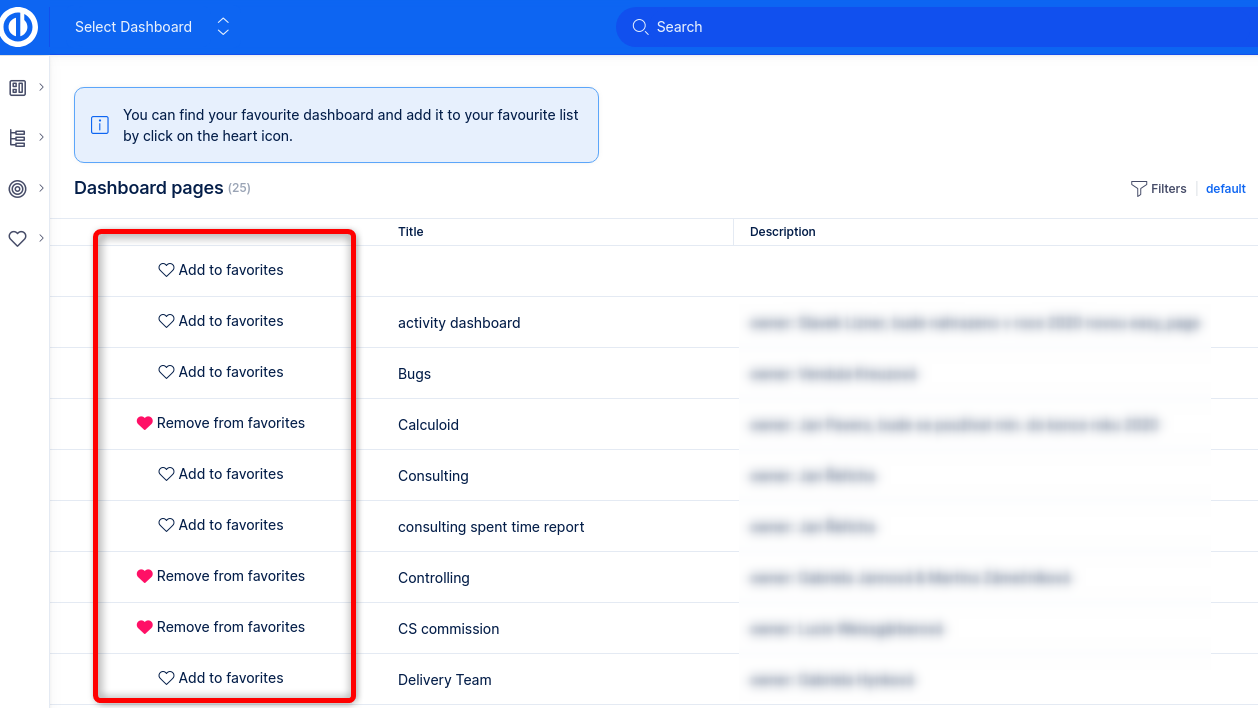
Защо тази функция?
Персонализираните табла за управление винаги са били силен актив на нашето приложение. Липсваше им обаче входна точка, където потребителите всъщност биха могли да ги намерят. Администраторът ще трябва да добави връзката към лявото меню или да я сподели ръчно по друг начин. Функцията за прескачане към таблото е решението на този проблем.
Сега можете напълно да разгърнете силата на таблото за управление за всяка част от вашата компания, която се управлява в Easy Redmine.
Ъглов ситуации
След редактиране на шаблон, той трябва да бъде приложен отново към конкретния потребител, за да се появи промяната (няма да се появи автоматично).
Съвети и трикове
Цели за продажби на потребители в шаблон на страница (изисква CRM)
